Zmień domyślne ustawienia i motyw czcionki e-mail w programie Outlook 2010
Zmiana ustawień czcionek i dodanie tła obrazu w programie Outlook 2010 to bułka z masłem, ponieważ można to zmienić w ustawieniach czcionki obecnych w oknie tworzenia wiadomości. Ale czy nie byłoby wygodniej, gdybyś mógł zmienić domyślne style czcionek; rodzina czcionek, rozmiar koloru itp.? Abyś nie musiał cały czas zmieniać ustawień czcionek podczas wysyłania e-maila. Oprócz zmiany ustawień czcionek można również zastosować domyślny motyw z listy wewnętrznych motywów programu Outlook.
Na początek uruchom program Outlook 2010 i w menu Plik kliknij Opcje
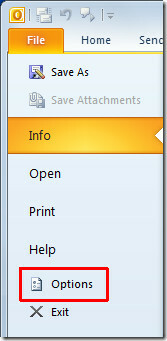
Otworzy się okno dialogowe Opcje programu Outlook, z lewego paska bocznego wybierz Poczta, aw głównym oknie dialogowym kliknij Stacjonarne i czcionki.
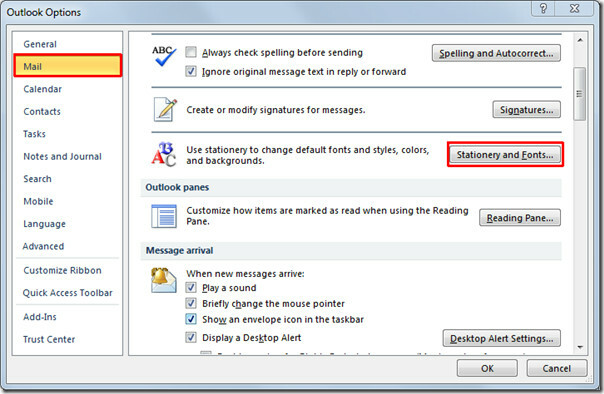
Otworzy się Podpisy i artykuły stacjonarne dialog, przejdź do Osobiste stacjonarne tab, aby zmienić domyślne ustawienia czcionek dla; Nowe wiadomości e-mail, Odpowiadanie lub przekazywanie wiadomości, i Komponowanie i czytanie zwykłych wiadomości tekstowych. Tutaj możesz również zmienić ogólny Motyw.
Zmień domyślne style i ustawienia czcionek
Aby zmienić domyślny rozmiar, kolor i rodzinę czcionek, poniżej Nowa wiadomość e-mail w sekcji kliknij Czcionka.
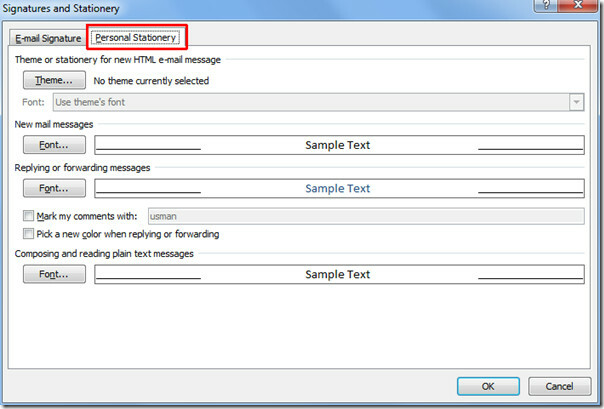
Przejdziesz do głównego okna dialogowego Czcionka, zaczniesz zmieniać podstawowe ustawienia czcionek; z Czcionki wybierz rodzinę czcionek, w części Styl czcionki wybierz żądany styl, a z Rozmiar zmień rozmiar czcionki.
Oprócz podstawowych ustawień możesz także ustawić dodatkowe ustawienia czcionek, takie jak; Kolor czcionki, Styl podkreślenia i Kolor. Od Efekty, włącz różne opcje efektów czcionek. Wszystkie zmiany można zobaczyć w okienku podglądu. Po zakończeniu kliknij OK, aby kontynuować.
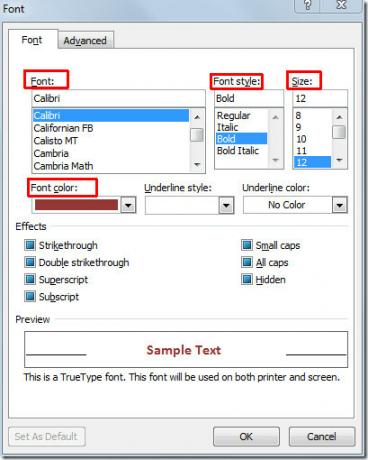
Powtórz tę samą procedurę zmiany ustawień czcionek dla przekazywania wiadomości, klikając Czcionka przycisk pod Odpowiadanie lub przekazywanie wiadomości Sekcja.
Teraz po otwarciu okna tworzenia wiadomości zobaczysz zmienione ustawienia domyślne, tj. Rodzinę czcionek, rozmiar i kolor.
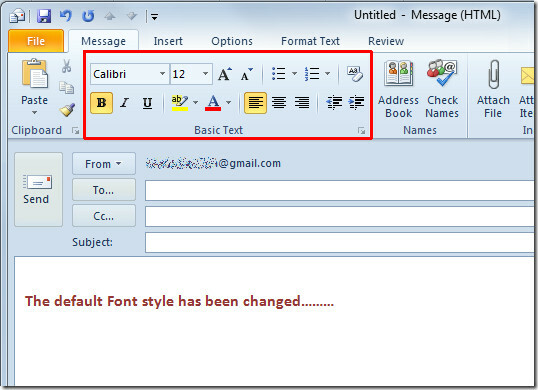
Stosowanie domyślnego motywu
Aby zmienić motyw, przejdź do Podpisy i artykuły stacjonarne dialog. Kliknij Motyw, aby otworzyć Tematyczne lub stacjonarne okno dialogowe, w obszarze Wybierz listę motywów wybierz motyw wiadomości e-mail. Możesz także włączać / wyłączać różne style motywów; Żywe kolory, aktywna grafika i obraz tła. Kliknij przycisk OK i zamknij okno dialogowe Opcje programu Outlook.
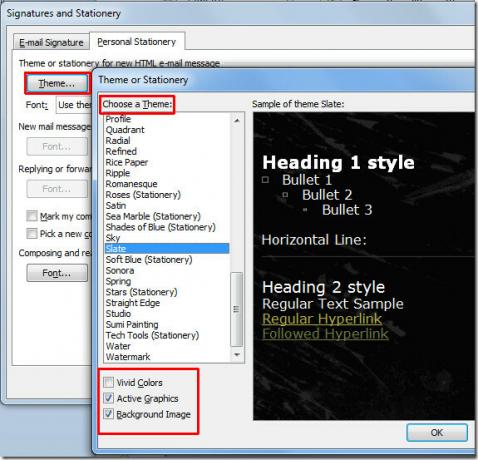
Motyw zostanie dodany w oknie tworzenia wiadomości.
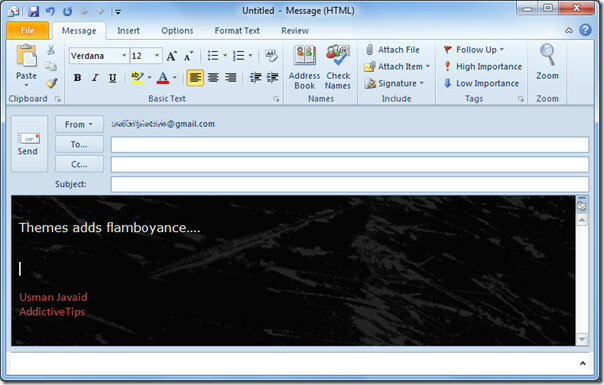
Możesz także sprawdzić wcześniej sprawdzone przewodniki na Jak czytać wszystkie wiadomości e-mail programu Outlook 2010 zwykłym tekstem & Jak zmusić program Outlook do czytania wiadomości e-mail dla Ciebie.
Poszukiwanie
Najnowsze Posty
Excel 2010: Ukryj / Odkryj kolumny, wiersze, arkusze
Excel 2010 ma doskonałą funkcję do ukrywania wybranych wierszy, kol...
Formuły w komórkach Excel 2010
Excel 2010 ma wbudowaną opcję obsługi komórki danych zgodnie z potr...
3 sposoby wyróżnienia pola tekstowego w programie Word 2010
Wybór treści należy do najbardziej ogólnych zastosowań edytorów tek...



